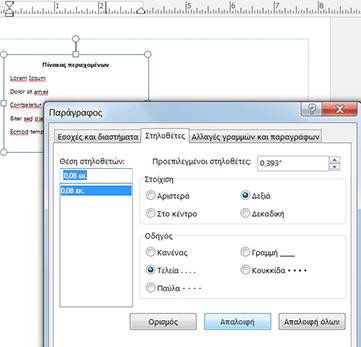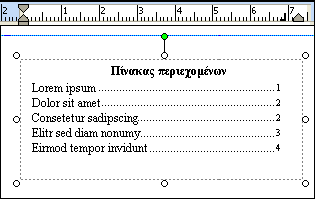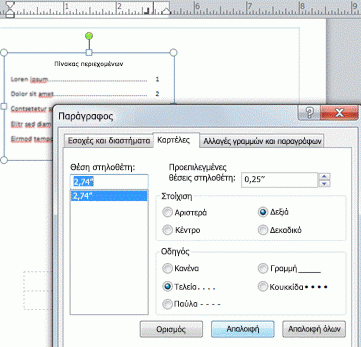Για λίγη επιπλέον εργασία και μια μεγάλη πληρωμή, μπορείτε να δημιουργήσετε έναν πίνακα περιεχομένων στον Publisher. Ξεκινήστε προσθέτοντας ένα πλαίσιο κειμένου και χρησιμοποιήστε καρτέλες με στοίχιση δεξιά με τους επικεφαλής. Οι επικεφαλής είναι οι τελείες, οι παύλες ή οι γραμμές που ακολουθούν τους τίτλους κεφαλαίων ή ενοτήτων σε έναν πίνακα περιεχομένων και που παρατούν αυτούς τους τίτλους με αριθμούς σελίδων.
-
Κάντε κλικ στην > σχεδίαση πλαισίου κειμένου.
-
Στη δημοσίευσή σας, κάντε κλικ στο σημείο όπου θέλετε να εμφανίζεται μια γωνία του κειμένου και, στη συνέχεια, σύρετε διαγώνια μέχρι να έχετε το μέγεθος πλαισίου που θέλετε.
-
Πληκτρολογήστε τον τίτλο του πίνακα περιεχομένων και, στη συνέχεια, πατήστε το πλήκτρο ENTER.
-
Κάντε διπλό κλικ στον οριζόντιο χάρακα στο σημείο όπου θέλετε να εμφανίζεται ο αριθμός σελίδας.
-
Στο παράθυρο διαλόγου "Στηλοθέτες", κάντε κλικ στην επιλογή "Δεξιά",επιλέξτε το στυλ "Leader" και, στη συνέχεια, κάντε κλικ στο κουμπί OK.
-
Τώρα πληκτρολογήστε την καταχώρηση toc. Για παράδειγμα: Κεφάλαιο 1, πατήστετο πλήκτρο TAB για να εισαγάγετε τον επικεφαλής και πληκτρολογήστε τον αριθμό σελίδας.
Σημείωση: Εάν μια γλώσσα από δεξιά προς τα αριστερά είναι ενεργοποιημένη μέσω των Ρυθμίσεων γλώσσας του Microsoft Office και πληκτρολογείτε κείμενο σε γλώσσα με γραφή από δεξιά προς τα αριστερά, κάντε κλικ στην επιλογή "Τέλος" αντί για "Δεξιά".
Δεν μπορείτε να δημιουργήσετε αυτόματα έναν πίνακα περιεχομένων στη δημοσίευσή σας. Αυτή η δυνατότητα δεν είναι διαθέσιμη στον Publisher. Ωστόσο, εξακολουθείτε να μπορείτε να δημιουργήσετε έναν πίνακα περιεχομένων με μη αυτόματο τρόπο, συμπεριλαμβανομένης της χρήσης των χαρακτήρων leader.
Δημιουργία toc με μη αυτόματο τρόπο με επικεφαλής
Για να δημιουργήσετε με μη αυτόματο τρόπο έναν πίνακα περιεχομένων στη δημοσίευσή σας, προσθέστε ένα πλαίσιο κειμένου και ρυθμίστε καρτέλες με στοίχιση δεξιά με οδηγός. Οι επικεφαλής είναι οι τελείες, οι παύλες ή οι γραμμές που ακολουθούν τους τίτλους κεφαλαίων ή ενοτήτων σε έναν πίνακα περιεχομένων και που παρατούν αυτούς τους τίτλους με αριθμούς σελίδων. Στη συνέχεια, μπορείτε να πληκτρολογήσετε την καταχώρηση του πίνακα περιεχομένων, να πατήσετε το πλήκτρο TAB για να δημιουργήσετε τον επικεφαλής και, στη συνέχεια, να πληκτρολογήσετε τον αριθμό σελίδας για αυτή την καταχώρηση.
-
Στην "Κεντρική" καρτέλα, κάντε κλικ στο κουμπί "Σχεδίαση πλαισίου κειμένου"
-
Στη δημοσίευσή σας, κάντε κλικ στο σημείο όπου θέλετε να εμφανίζεται μια γωνία του κειμένου και, στη συνέχεια, σύρετε διαγώνια μέχρι να έχετε το μέγεθος πλαισίου που θέλετε.
-
Πληκτρολογήστε τον τίτλο του πίνακα περιεχομένων και, στη συνέχεια, πατήστε το πλήκτρο ENTER.
-
Κάντε διπλό κλικ στον οριζόντιο χάρακα στο σημείο όπου θέλετε να εμφανίζεται ο αριθμός σελίδας.
-
Στο παράθυρο διαλόγου "Στηλοθέτες", στην περιοχή "Στοίχιση", κάντεκλικ στην επιλογή "Δεξιά".
Σημείωση: Εάν η υποστήριξη για μια από δεξιά προς τα αριστερά είναι ενεργοποιημένη μέσω των ρυθμίσεων γλώσσας του Microsoft Office και πληκτρολογείτε κείμενο σε μια γλώσσα με γραφή από δεξιά προς τα αριστερά, κάντε κλικ στην επιλογή "Τέλος" αντί για "Δεξιά".
-
Στην περιοχή "Επικεφαλής",κάντε κλικ στην επιλογή που θέλετε, κάντε κλικ στην επιλογή "Ορισμός" και,στη συνέχεια, κάντε κλικ στο κουμπί OK.
-
Στον πίνακα περιεχομένων, πληκτρολογήστε το όνομα της πρώτης καταχώρησης και, στη συνέχεια, πατήστε το πλήκτρο TAB.
-
Πληκτρολογήστε τον αριθμό σελίδας για αυτήν την καταχώρηση και, στη συνέχεια, πατήστε το πλήκτρο ENTER.
-
Επαναλάβετε τα βήματα 7 και 8 μέχρι να ολοκληρώσετε τον πίνακα περιεχομένων.